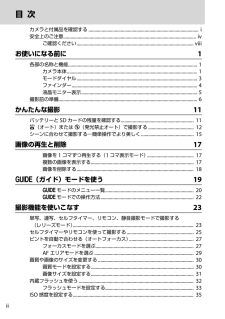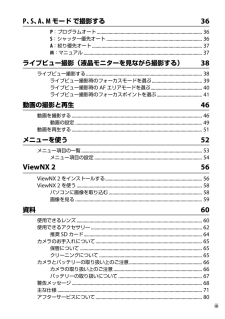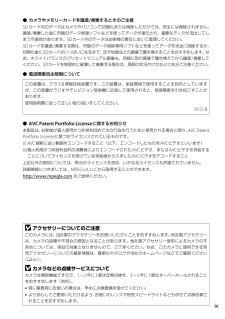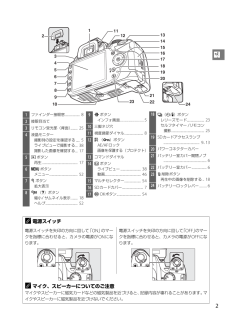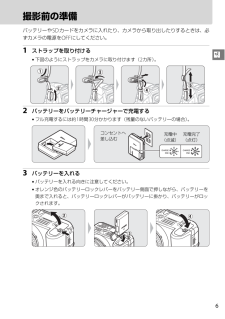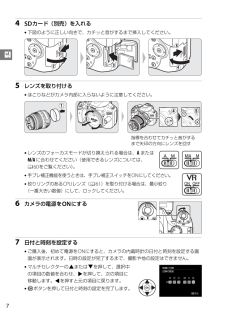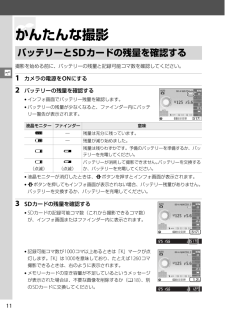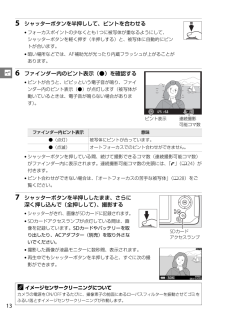Q&A
取扱説明書・マニュアル (文書検索対応分のみ)
"SDカード"1 件の検索結果
"SDカード"40 - 50 件目を表示
全般
質問者が納得バッテリー充電器は100から220Vまで対応しているのが普通になっていますので使えますが、コンセントの口の形状が合いません。
だから、コンセント形状を変換するアダプターを持参してください。
電池は一度充電すると200枚から300枚は撮影可能ですから、一個でいいです。
まず、200枚も撮影すると「観光」という目的を失いかねませんし、後からの整理が大変ですから、適度な枚数にしたほうがいいです。
SDカードはSDHCの8GBか16GBでいいでしょう。
荷物をリュックに入れて、首からカメラをぶら提げるといいで...
4690日前view23
ごあいさつニコンデジタル一眼レフカメラをお買い上げくださいまして、 誠にありがとうございます。お使いになる前に、使用説明書(本書)と活用ガイド(PDF形式、活用ガイドCD-ROMに収録)をよくお読みになり、内容を充分に理解してから正しくお使いください。お読みになった後は、お使いになる方がいつでも見られるところに保管し、撮影を楽しむためにお役立てください。活用ガイドをご覧いただくためには、Adobe Reader またはAdobe Acrobat Reader5.0 以降が必要です。1パソコンを起動し、活用ガイドCD-ROMをCD-ROMドライブに入れる2Windowsの場合:[コンピュータ](Windows XP の場合は[マイコンピュータ])ウィンドウを開き、CD-ROM(Nikon D3200)アイコンをダブルクリックするMacintoshの場合:デスクトップのCD-ROM(Nikon D3200)アイコンをダブルクリックする3[INDEX.pdf]のアイコンをダブルクリックする言語選択の画面が表示されます。言語をクリックすると、活用ガイドが表示されます。表記について*SDメモリーカード、SDHCメモリー...
iカメラと付属品を確認するお使いになる前に、カメラと付属品が全てそろっていることを確認してください。*レンズキットの場合はレンズも付属しています。*SD カードは付属していません。このカメラで使えるSDカードについては、064をご覧ください。*日本国内でご購入いただいたカメラは、画面の表示言語を日本語または英語に設定できます。*万一、不足のものがありましたら、ご購入店にご連絡ください。本文中のマークについて本書は、次の記号を使用しています。必要な情報を探すときにご活用ください。❏ D3200カメラ本体❏ アクセサリーシューカバーBS-1❏ 接眼目当てDK-20❏ ボディーキャップBF-1B❏Li-ion リチャージャブルバッテリーEN-EL14(端子カバー付)❏ バッテリーチャージャーMH-24❏ ストラップAN-DC3❏ オーディオビデオケーブルEG-CP14❏USBケーブルUC-E17❏ アイピースキャップDK-5(026)❏ViewNX 2 CD-ROM❏ 使用説明書(本書)❏ 活用ガイド CD-ROM(活用ガイド収録)❏ 保証書❏ 登録のご案内Dカメラを使用する前に注意していただきたいことや守っていた...
iiカメラと付属品を確認する............................................................................................ i安全上のご注意............................................................................................................... ivご確認ください.................................................................................................. viiiお使いになる前に 1各部の名称と機能............................................................................................................ 1カメラ本体...........................................
iiiP、S、A、Mモード で撮影する 36P:プログラムオート........................................................................................ 36S:シャッター優先オート................................................................................ 36A:絞り優先オート............................................................................................ 37M:マニュアル................................................................................................... 37ライブビュー撮影(液晶モニターを見ながら撮影する) 38ライブビュー撮影する..............................................
ix● カメラやメモリーカードを譲渡/廃棄するときのご注意SDカード内のデータはカメラやパソコンで初期化または削除しただけでは、完全には削除されません。譲渡/廃棄した後に市販のデータ修復ソフトなどを使ってデータが復元され、重要なデータが流出してしまう可能性があります。SDカード内のデータはお客様の責任において管理してください。SDカードを譲渡/廃棄する際は、市販のデータ削除専用ソフトなどを使ってデータを完全に削除するか、初期化後にSDカードがいっぱいになるまで、空や地面などの画像で置き換えることをおすすめします。なお、ホワイトバランスのプリセットマニュアル画像も、同様に別の画像で置き換えてから譲渡/廃棄してください。SDカードを物理的に破壊して廃棄する場合は、周囲の状況やけがなどに充分ご注意ください。● 電波障害自主規制について●AVC Patent Portfolio Licenseに関するお知らせ本製品は、お客様が個人使用かつ非営利目的で次の行為を行うために使用される場合に限り、AVC PatentPortfolio Licenseに基づきライセンスされているものです。(i)AVC規格に従い動画をエンコー...
2XA電源スイッチ電源スイッチを矢印の方向に回して「ON」のマークを指標に合わせると、カメラの電源がONになります。電源スイッチを矢印の方向に回して「OFF」のマークを指標に合わせると、カメラの電源がOFFになります。Aマイク、スピーカーについてのご注意マイクやスピーカーに磁気カードなどの磁気製品を近づけると、記録内容が壊れることがあります。マイクやスピーカーに磁気製品を近づけないでください。2111121317231916141518222421203456789101 ファインダー接眼窓................... 82 接眼目当て3 リモコン受光部(背面)......... 254 液晶モニター撮影時の設定を確認する..... 5ライブビューで撮影する... 38撮影した画像を確認する... 175 K ボタン再生............................................. 176 G ボタンメニュー.................................... 527 X ボタン拡大表示8 W (Q)ボタン縮小/ サムネイル表示........ 18...
6X撮影前の準備バッテリーやSDカードをカメラに入れたり、カメラから取り出したりするときは、必ずカメラの電源をOFFにしてください。1 ストラップを取り付ける*下図のようにストラップをカメラに取り付けます(2カ所)。2 バッテリーをバッテリーチャージャーで充電する*フル充電するには約1時間30分かかります(残量のないバッテリーの場合)。3 バッテリーを入れる*バッテリーを入れる向きに注意してください。*オレンジ色のバッテリーロックレバーをバッテリー側面で押しながら、バッテリーを奥まで入れると、バッテリーロックレバーがバッテリーに掛かり、バッテリーがロックされます。充電中(点滅)充電完了(点灯)コンセントへ差し込む
7X4SDカード(別売)を入れる*下図のように正しい向きで、カチッと音がするまで挿入してください。5 レンズを取り付ける*ほこりなどがカメラ内部に入らないように注意してください。*レンズのフォーカスモードが切り換えられる場合は、A またはM/A に合わせてください(使用できるレンズについては、060をご覧ください)。*手ブレ補正機能を使うときは、手ブレ補正スイッチをONにしてください。*絞りリングのあるCPUレンズ(061)を取り付ける場合は、最小絞り(一番大きい数値)にして、ロックしてください。6 カメラの電源をONにする7 日付と時刻を設定する*ご購入後、初めて電源をONにすると、カメラの内蔵時計の日付と時刻を設定する画面が表示されます。日時の設定が完了するまで、撮影や他の設定はできません。*マルチセレクターの1または3を押して、選択中の項目の数値を合わせ、2を押して、次の項目に移動します。4を押すと元の項目に戻ります。*Jボタンを押して日付と時刻の設定を完了します。4 GB指標を合わせてカチッと音がするまで矢印の方向にレンズを回す
s11sかんたんな撮影撮影を始める前に、バッテリーの残量と記録可能コマ数を確認してください。1 カメラの電源をONにする2 バッテリーの残量を確認する*インフォ画面でバッテリー残量を確認します。*バッテリーの残量が少なくなると、ファインダー内にバッテリー警告が表示されます。*液晶モニターが消灯したときは、Pボタンを押すとインフォ画面が表示されます。*Pボタンを押してもインフォ画面が表示されない場合、バッテリー残量がありません。バッテリーを交換するか、バッテリーを充電してください。3SDカードの残量を確認する*SDカードの記録可能コマ数(これから撮影できるコマ数)が、インフォ画面またはファインダー内に表示されます。*記録可能コマ数が1000コマ以上あるときは「K」マークが点灯します。「K」は1000を意味しており、たとえば1260コマ撮影できるときは、右のように表示されます。*メモリーカードの空き容量が不足しているというメッセージが表示された場合は、不要な画像を削除するか(018)、別のSDカードに交換してください。バッテリーとSDカードの残量を確認する液晶モニター ファインダー 意味L― 残量は充分に残ってい...
13s5 シャッターボタンを半押しして、 ピントを合わせる*フォーカスポイントの少なくとも1つに被写体が重なるようにして、シャッターボタンを軽く押す(半押しする)と、被写体に自動的にピントが合います。*暗い場所などでは、AF補助光が光ったり内蔵フラッシュが上がることがあります。6 ファインダー内のピント表示(●)を確認する*ピントが合うと、ピピッという電子音が鳴り、ファインダー内のピント表示(●)が点灯します(被写体が動いているときは、電子音が鳴らない場合があります)。*シャッターボタンを押している間、続けて撮影できるコマ数(連続撮影可能コマ数)がファインダー内に表示されます。連続撮影可能コマ数の先頭には、「t」(024)が付きます。*ピント合わせができない場合は、「オートフォーカスの苦手な被写体」(028)をご覧ください。7 シャッターボタンを半押ししたまま、さらに深く押し込んで(全押しして)、撮影する*シャッターがきれ、画像がSDカードに記録されます。*SDカードアクセスランプが点灯している間は、画像を記録しています。SDカードやバッテリーを取り出したり、ACアダプター(別売)を取り外さないでください。*...
- 1